网桥设置说明书样本
网桥设置说明书
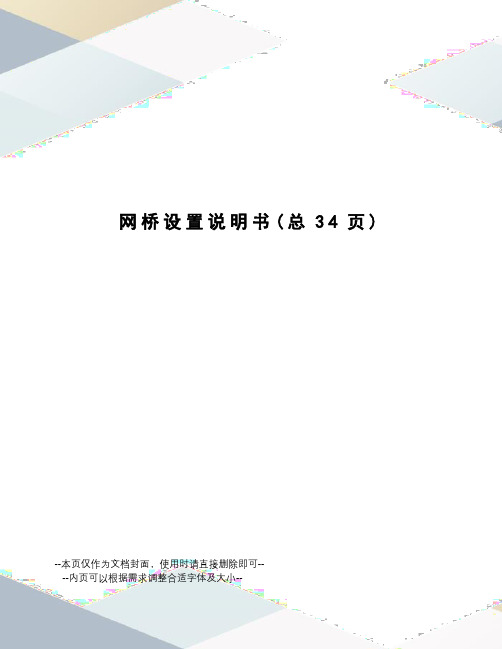
网桥设置说明书(总34页)--本页仅作为文档封面,使用时请直接删除即可----内页可以根据需求调整合适字体及大小--目录1. WIN7 系统修改本地连接IP地址 (2)2. XP 系统修改本地连接IP地址 (5)3. 路由器设置 (8)4. UBNT 网桥连接方式 (11)网桥连接方式 (11)网桥连接电脑进入设置系统 (12)网桥连接路由器进入设置系统 (15)5. UBNT网桥桥接设置 (17)单台网桥发射信号设置 (17)单台网桥接收信号设置 (21)两台网桥组网设置 (25)两台网桥组网WDS设置 (32)1. WIN 7系统修改本地连接 IP地址右键网络,打开属性点击本地连接右键网络点击属性点击图图打开本地连接点击属性图选择Internet 协议版本4 (TCP/IPV4),双击双击图修改本地IP地址:IP 地址:子网掩码:然后点击确定。
图注意:返回本地连接属性需要再点击确定IP修改设置才会正式生效,再点击确定图2. XP系统修改本地连接 IP地址右键网络邻居,打开属性右键本地连接,打开属性右键网络邻居点击属性图图选择Internet 协议版本4 (TCP/IP),双击修改本地IP地址:IP 地址:子网掩码:然后点击确定。
双击图图注意:返回本地连接属性石需要再点击确定IP修改设置才会正式生效,再点击确定图3. 路由器设置说明路由器都会有一个自身的IP地址,一般使用任意浏览器输入路由器的IP地址就会弹出进去路由器系统的登陆界面,具体的路由器的IP以及账号密码请参考自身路由器的说明书,下面以TP-LINK路由器,型号:TD-W89841N 增强型为例。
登陆路由器在IE浏览器中输入,即会弹出路由器登陆界面,输入正确路由器登陆的账号及密码即可登陆路由器设置系统。
图点击确定即可登陆路由器系统图修改路由器IP地址点击左边的设置选项:网络参数,会弹出二级下拉菜单,点击LAN口设置,即可看到现在的路由器IP地址是:,子网掩码是:。
大华5.8G电梯网桥 使用说明书

大华5.8G电梯网桥使用说明书浙江大华技术股份有限公司V1.0.0前言适用型号DH-WBD5-60AC-01LC符号约定在本文档中可能出现下列标识,代表的含义如下。
修订记录使用安全须知下面是关于产品的正确使用方法、为预防危险、防止财产受到损失等内容,使用设备前请仔细阅读本说明书并在使用时严格遵守,阅读后请妥善保存说明书。
使用要求●请勿将设备放置和安装在阳光直射的地方或发热设备附近。
●请勿将设备安装在潮湿、有灰尘或煤烟的场所。
●请保持设备的水平安装,或将设备安装在稳定场所,注意防止本产品坠落。
●请勿将液体滴到或溅到设备上,并确保设备上没有放置装满液体的物品,防止液体流入设备。
●请将设备安装在通风良好的场所,切勿堵塞设备的通风口。
●仅可在额定输入输出范围内使用设备。
●请勿随意拆卸设备。
●请在允许的湿度和温度范围内运输、使用和存储设备。
●拆卸电缆时,请先将设备断电,以免造成人身伤害。
●稳压器和防雷器根据现场供电和周边环境情况选装。
电源要求●请务必按照要求使用电池,否则可能导致电池起火、爆炸或燃烧的危险!●更换电池时只能使用同样类型的电池!●产品必须使用本地区推荐使用的电线组件(电源线),并在其额定规格内使用!●请务必使用设备标配的电源适配器,否则引起的人员伤害或设备损害由使用方自己承担。
●请使用满足SELV(安全超低电压)要求的电源,并按照IEC60950-1符合Limited Power Source(受限制电源)的额定电压供电,具体供电要求以设备标签为准。
●请务必将设备端接地(必须使用横截面不小于2.5mm2的铜线接入,对地电阻≤4Ω)。
●器具耦合器为断开装置,正常使用时请保持方便操作的角度。
目录前言 (I)使用安全须知 (II)第 1 章外观结构 (1)1.1 设备外观 (1)1.2 设备结构 (1)第 2 章安装与连接 (3)2.1 设备安装 (3)2.2 设备连接 (4)第 3 章基本配置 (6)3.1 配置主从模式 (6)3.1.1 配置主模式 (6)3.1.2 配置从模式 (8)3.2 管理员设置 (9)3.3 固件升级 (10)3.4 系统配置 (10)第 4 章技术规格 (12)第 5 章常见问题 (13)附录1 法律声明 (14)附录2 网络安全声明和建议 (16)第 1 章外观结构1.1 设备外观图1-1 设备外观1.2 设备结构指示灯图1-2 指示灯表1-1 指示灯说明接口/按钮图1-3 接口/按钮表1-2 接口说明第 2 章安装与连接2.1 设备安装开箱清单开箱未提及的工具或配件,请用户自行按需购买。
无线网桥桥接设置详细说明
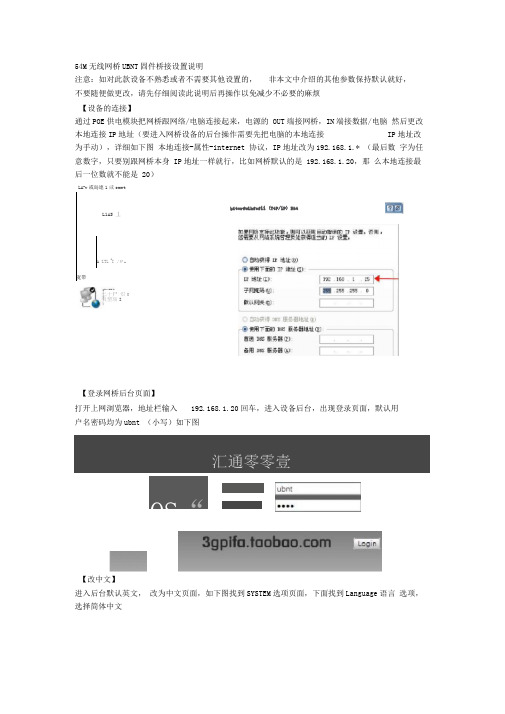
54M 无线网桥UBNT 固件桥接设置说明注意:如对此款设备不熟悉或者不需要其他设置的, 非本文中介绍的其他参数保持默认就好, 不要随便做更改,请先仔细阅读此说明后再操作以免减少不必要的麻烦 【设备的连接】通过POE 供电模块把网桥跟网络/电脑连接起来,电源的 OUT 端接网桥,IN 端接数据/电脑 然后更改本地连接IP 地址(要进入网桥设备的后台操作需要先把电脑的本地连接IP 地址改为手动),详细如下图 本地连接-属性-internet 协议,IP 地址改为192.168.1.* (最后数 字为任意数字,只要别跟网桥本身 IP 地址一样就行,比如网桥默认的是 192.168.1.20,那 么本地连接最后一位数就不能是 20)【登录网桥后台页面】 打开上网浏览器,地址栏输入192.168.1.20回车,进入设备后台,出现登录页面,默认用户名密码均为ubnt (小写)如下图汇通零零壹【改中文】进入后台默认英文, 改为中文页面,如下图找到SYSTEM 选项页面,下面找到Language 语言 选项,选择简体中文L1AS 丄A ZT L EI :v p宽带OS “LA rv 或島連1咸emwt匕十尸 炽0負塑瑞IkitvrfwLhfefll (TtP/lP) HttFirmware Versioiv >S2.5<B :6 “ ::三一2 :::二匚二二:INTERFACE LANGUAGELanguage! LOGO CUSTOMIZATIONEnglish*mm defaukFy 计 匚ESHFrantais Palski "□rtuguesE5panol 中丈l 简誌)Enable Custom Logo: Logo Target URL:下面开始介绍简单的两个网桥做桥接,一个设置成发射端、一个设置成接收端 现在开始设置发射端第一步:进入“ NETWORK 选项页面 下图-网络模式:选择 网桥(注:里边有高级路由模式,不明白此应用的不要随便选择此模式) -Disable Network:此选项是禁用端口的意思,不要做任何更改-网桥IP 地址:注意不要选择DHCP 选项静态,然后设置IP 地址我们是设置默认的 192.168.1.20 (注意:设置桥接的时候发射端跟接收端的 IP 要分开,不要重复,比如这个发射端我们设置的是 192.168.1.20 ,那接收端的设备IP 就设置成192.168.1.21 ,如果一个 局域网内有多个网桥设备的话那每一个网桥都设置一个不同的 IP 不要重复,如果是做监控之类应用的话那就注意网桥的IP 地址要改成跟对方设备一样的网段,比如网络摄像头的IP是192.168.0.* ,那网桥的IP 也要设置成192.168.0.20 之类的同一个网段),在每一个页 面更改参数后都要点击最下面的“更改”按钮,在点击页面上方提示的“应用” ,否则不生效WIRELESSNETWORK ADVANCED SERVICES SVSTEMupgradeI IHMWARtMAINJ WIRELESS ] | ADVANCED SEFWJCES J SmEM | 料塔宜査Autc IP Aliasing: |7;TP AJiaret:就百…FTRfWALL SETTINGShmlile hir^vualH □第二步:进入“ WIRELESS设置页面下图-网络模式:选择接入点或者接入点 WDS两个功能一样(注:“站”为接收模式,“接入点”为发射模式)-SSID :设备发射的wifi信号名称,可自己随便填写,在这我们设置的是ubntOOl-信道:此选项是设置信号所在的频道,默认是 2.4G,可随便选择,54M网桥为2.3G-2.4G共十几个频道,150M为2.3G-2.6G,一般无线路由器无线网卡等都是用的 2.4G频段,如果桥接后感觉效果不好可以尝试把发射端频率改为 2.3G或其他可以避免同类型 2.4G信号的干扰问题-输出功率:默认最大值,在近距离传输网络信号强度完全满足的情况下,如果接收到的带宽小,可以适当减少发射端的输出功率来提升下带宽,具体效果还要自己实际测试-无线安全:发射的 wifi信号加密,加密类型有很多种,wep为10位数纯数字的最简单的加密模式,wpa/wpa2为数字跟字母组合的复杂加密模式,在这我们设置的是简单的WEP密码,1234554321 (注:发射端跟接收端设置的加密类型及密码要一样,建议新用户安装设置的时候先不要设置加密,待测试好网络桥接通后再根据自己需要进行加密设置),更改完成后点击更改一应用。
UBNT室外网桥详细配置说明书(M系列用)
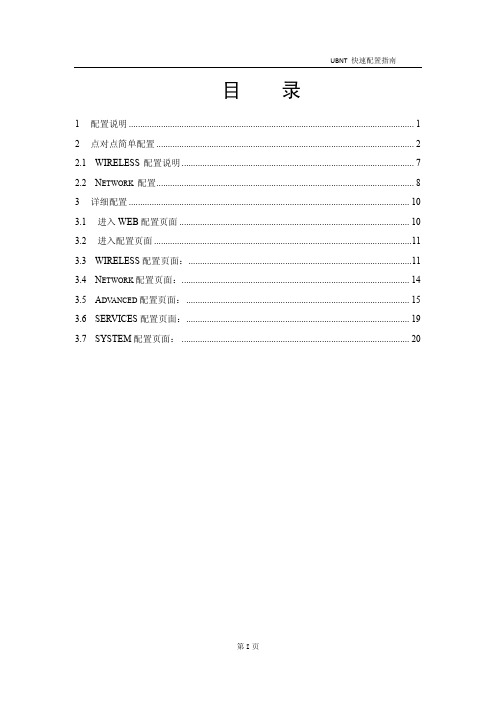
目录1配置说明 (1)2点对点简单配置 (2)2.1WIRELESS配置说明 (7)2.2N ETWORK 配置 (8)3详细配置 (10)3.1进入WEB配置页面 (10)3.2进入配置页面 (11)3.3WIRELESS配置页面: (11)3.4N ETWORK配置页面: (14)3.5A DV ANCED配置页面: (15)3.6SERVICES配置页面: (19)3.7SYSTEM配置页面: (20)UBNT 快速配置指南1 配置说明前期准备(室内测试没问题后在安装):A 、设备大体连接图示:(如下)注意:POE 模块有两个网口,其中POE 口接网桥;LAN 口接电脑或其他网络设备。
连接的网线使用标准直通线即可。
B 、查明设备的IP ,例如192.168.1.20;设备的原始IP 都为192.168.1.20;在本地连接的TCP/IP 协议里添加192.168.1.xx 的网段;必须同一网段才能配置设备。
POE 接网桥LAN 接视频服务器或电脑或网络摄像机 接网桥下面正式进入设置界面:UBNT支持WEB界面管理方式。
其出厂默认地址为http://192.168.1.20/,在浏览器中输入IP地址后会弹出输入用户名和密码的对话框,(用户名)为:ubnt,Password (密码)为:ubnt,输入之后即可登陆设备配置界面。
第一次登陆的时候要选择国家和语言国家可以选United States(美国)(选CHINA的话是被限制发射功率了,所以建议用美国)语言可以选英文或中文2点对点简单配置点对点配置过程如下:1、取其中一台设备,在NETWORK选项中改IP到自己所需要的IP;例如192.168.1.100改完后别忘记点击下方Change,此时不需要点击Apply,可以改完所有参数在重启就OK。
2、改网络模式,这个也是最关键的,把第一台设备的模式设置为AP模式。
新版本此处有WSD选项。
建议使用时都点上勾,为透明桥接模式,方便多级连接。
D-lenp 网桥设置说明书
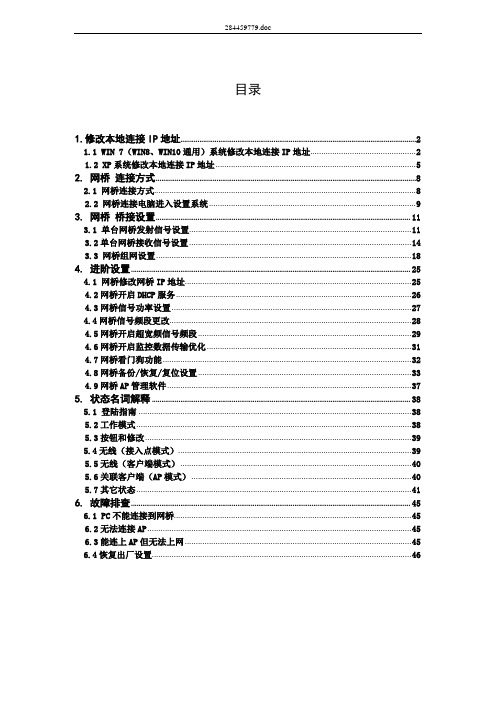
284459779.doc目录1.修改本地连接IP地址 (2)1.1 WIN 7(WIN8、WIN10通用)系统修改本地连接IP地址 (2)1.2 XP系统修改本地连接IP地址 (5)2. 网桥连接方式 (8)2.1 网桥连接方式 (8)2.2 网桥连接电脑进入设置系统 (9)3. 网桥桥接设置 (11)3.1 单台网桥发射信号设置 (11)3.2单台网桥接收信号设置 (14)3.3 网桥组网设置 (18)4. 进阶设置 (25)4.1 网桥修改网桥IP地址 (25)4.2网桥开启DHCP服务 (26)4.3网桥信号功率设置 (27)4.4网桥信号频段更改 (28)4.5网桥开启超宽频信号频段 (29)4.6网桥开启监控数据传输优化 (31)4.7网桥看门狗功能 (32)4.8网桥备份/恢复/复位设置 (33)4.9网桥AP管理软件 (37)5. 状态名词解释 (38)5.1 登陆指南 (38)5.2工作模式 (38)5.3按钮和修改 (39)5.4无线(接入点模式) (39)5.5无线(客户端模式) (40)5.6关联客户端(AP模式) (40)5.7其它状态 (41)6. 故障排查 (45)6.1 PC不能连接到网桥 (45)6.2无法连接AP (45)6.3能连上AP但无法上网 (45)6.4恢复出厂设置 (46)1.修改本地连接IP地址1.1 WIN 7(WIN8、WIN10通用)系统修改本地连接IP地址1.1.1 右键网络,打开属性1.1.2 点击本地连接右键网络点击属性点击1.1.3 打开本地连接点击属性1.1.4 选择Internet 协议版本4 (TCP/IPV4),双击双击1.1.5 修改本地IP地址:IP 地址:192.168.8.120子网掩码:255.255.255.0然后点击确定。
注意:返回本地连接属性需要再点击确定IP修改设置才会正式生效,再点击确定1.2 XP 系统修改本地连接IP 地址1.2.1 右键网络邻居,打开属性1.2.2 右键本地连接,打开属性1.2.3 选择Internet 协议版本4 (TCP/IP ),双击右键网络邻居点击属性1.2.4 修改本地IP 地址: IP 地址:192.168.8.120 子网掩码:255.255.255.0 然后点击确定。
苹果 HomeKit 网桥说明手册 TSE300说明书

苹果HomeKit 网桥说明手册TSE300◆ 安装使用本产品前,请务必仔细阅读本手册并遵守相关操作规范,以确保产品可靠运行。
◆ 请由专业操作人员对本产品进行安装调试工作。
◆ 本产品根据最新的技术规范制造,出厂前经过合格性测试。
◆ 如需更多信息或出现本手册未涉及的问题,可从制造商处获取必要信息。
◆ 用户在未得到厂家的允许与支持下,请勿擅自对本产品进行改造与维修。
◆ 如用户/操作人员未按照本说明书操作,从而导致使用不当而造成的损害,生产厂家不承担相关责任,由用户/操作人员承担。
TSE300是一款通过苹果MFi 认证的网桥设备,产品功能稳定,数据安全可靠。
通过KNX 、RS232、RS485或IP 等通讯接口将市面主流的智能家居系统与苹果HomeKit 智能家居平台进行对接后,在苹果iPhone/iPad/Apple TV/Apple Watch 中的“家庭”功能中,可以对灯光、窗帘、空调、地暖等设备进行控制,同时支持HomePod 和Siri 使用多语种进行语音控制。
用户可以使用“家庭”中的“自动化”功能,实现场景、定时、设备及系统间的联动等功能。
将苹果iPad/Apple TV 设置为“家庭中枢”后,可以远程对“家庭”中的设备和自动化进行控制。
TSE300支持如下功能:灯光、窗帘、空调、新风、传感器等。
最多支持150个对象。
本产品为网页编程方式,请使用非IE 内核的浏览器进行功能配置,如Firefox 、Chrome 等。
◆ 登陆IP 地址:192.168.1.232 ◆ 用户名:admin ◆ 密码:123◆ 已通过苹果HomeKit认证与MFi认证◆使用iPhone/iPad/Apple TV/Apple Watch 内置的 “家庭”功能对灯光、窗帘、空调、地暖、新风等设备进行控制,并实时查看各个设备的当前状态 ◆ 使用苹果HomePod 和Siri 进行语音控制 ◆ 使用苹果卫星定位系统自动控制 ◆ 使用苹果定时、逻辑自动控制◆ 借助苹果iCloud 服务器来实现远程控制◆ 可以邀请具有苹果设备的朋友(iCoud 账号)参与控制“我的家庭”,并可进行权限设置◆ 数据安全可靠,使用苹果专用的多重加密方式 ◆ 多种接口集成方案,适用于主流各品牌智能系统1)RJ45网络接口2)供电接口:V+为正极,V-为负极3)COM3:RS485接线端子(TSE300-485)4)COM2:RS232接线端子(TSE300-232)5)重置按钮:长按此按钮6秒,待RUN 指示灯快速闪烁,恢复亮后,设备即恢复出厂设置(主机IP 网络参数、串口设置及启动模式)6)POWER 指示灯:通电后,红色常亮7)RUN 指示灯:运行时为红色常亮,收发数据时,为红色快速闪烁8)BUS 指示灯:接入KNX 系统后,为红色常亮9)KNX 总线端子:可接入KNX 系统(TSE300-KNX )上海雅蓝信息科技有公司上海市宝山区罗宁路1288弄联东U 谷12B-501室E:*****************T*************。
150M300M网桥设置说明书
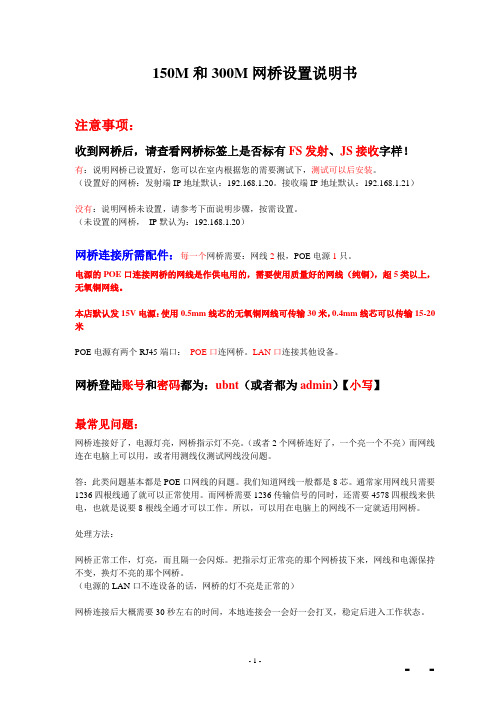
150M和300M网桥设置说明书注意事项:收到网桥后,请查看网桥标签上是否标有FS发射、JS接收字样!有:说明网桥已设置好,您可以在室内根据您的需要测试下,测试可以后安装。
(设置好的网桥:发射端IP地址默认:192.168.1.20。
接收端IP地址默认:192.168.1.21)没有:说明网桥未设置,请参考下面说明步骤,按需设置。
(未设置的网桥,IP默认为:192.168.1.20)网桥连接所需配件:每一个网桥需要:网线2根,POE电源1只。
电源的POE口连接网桥的网线是作供电用的,需要使用质量好的网线(纯铜),超5类以上,无氧铜网线。
本店默认发15V电源:使用0.5mm线芯的无氧铜网线可传输30米,0.4mm线芯可以传输15-20米POE电源有两个RJ45端口:POE口连网桥。
LAN口连接其他设备。
网桥登陆账号和密码都为:ubnt(或者都为admin)【小写】最常见问题:网桥连接好了,电源灯亮,网桥指示灯不亮。
(或者2个网桥连好了,一个亮一个不亮)而网线连在电脑上可以用,或者用测线仪测试网线没问题。
答:此类问题基本都是POE口网线的问题。
我们知道网线一般都是8芯。
通常家用网线只需要1236四根线通了就可以正常使用。
而网桥需要1236传输信号的同时,还需要4578四根线来供电,也就是说要8根线全通才可以工作。
所以,可以用在电脑上的网线不一定就适用网桥。
处理方法:网桥正常工作,灯亮,而且隔一会闪烁。
把指示灯正常亮的那个网桥拔下来,网线和电源保持不变,换灯不亮的那个网桥。
(电源的LAN口不连设备的话,网桥的灯不亮是正常的)网桥连接后大概需要30秒左右的时间,本地连接会一会好一会打叉,稳定后进入工作状态。
网桥设置有2种途径:一是网桥连在电脑的网口进行设置二是网桥和电脑连在一个路由器上进行设置一、(不使用路由器情况下)用电脑连接网桥设置,需要修改电脑本地连接的IP 地址,使电脑和网桥在同一个网段(192.168.1.x)。
网桥调试说明书

网桥调试说明书第一步:先把计算机调试成固定IP地址,网桥的IP是1段的,计算机也调试成1段的。
如下图:第二步:如下图:第三步:进入网桥把英文版本改为中文版本(可改可不改)如下图:第四步:进入基本无线设置界面,无线模式调成<接入点WDS>如下图:第五步:如下图:设置SSID名称,这个随便设置,但是要记住,绑定用。
第六步:如下图:设置AP信道,信道不可以自动,信道2412-2462,11组信道,多套设备信道不能相同。
第七步:如下图:设置安全密码,用WPA-AES模式此网页以设置完毕,点击更改,应用。
网桥就可以保存设置。
此期间网桥会重启,大约20秒后,网桥重启完毕。
第八步:如下图:更改网桥IP地址,网桥IP与摄像机IP统一成一个段落网桥AP以设置完毕,网桥只通电,电脑接入另一个网桥,调试成CB第九步:如下图:CB设置,无线模式设置成<站WDS>第十步:如下图:点击SSID后面的选择,搜索信号搜索到AP的SSID名称后点击,再点击LOCK TO AP 第十一步:如下图:输入原本AP密码第十二步:如下图:输入AP信道值,比如AP信道2447,就输入信道2447此网页以设置完毕,点击更改,应用。
网桥就可以保存设置。
此期间网桥会重启,大约20秒后,网桥重启完毕。
第十三步:如下图:此网页以设置完毕,点击更改,应用。
网桥就可以保存设置。
此期间网桥会重启,大约20秒后,网桥重启完毕。
第十四步:如下图:网桥已经调试完毕第十五步:如下图:ping AP IP 地址。
- 1、下载文档前请自行甄别文档内容的完整性,平台不提供额外的编辑、内容补充、找答案等附加服务。
- 2、"仅部分预览"的文档,不可在线预览部分如存在完整性等问题,可反馈申请退款(可完整预览的文档不适用该条件!)。
- 3、如文档侵犯您的权益,请联系客服反馈,我们会尽快为您处理(人工客服工作时间:9:00-18:30)。
目录
1. WIN7 系统修改本地连接IP地址 (2)
2. XP 系统修改本地连接IP地址 (5)
3. 路由器设置 (8)
4. UBNT 网桥连接方式 (11)
4.1 网桥连接方式 (11)
4.2 网桥连接电脑进入设置系统 (12)
4.3 网桥连接路由器进入设置系统 (15)
5. UBNT网桥桥接设置 (17)
5.1 单台网桥发射信号设置 (17)
5.2单台网桥接收信号设置 (21)
5.3 两台网桥组网设置 (25)
5.4 两台网桥组网WDS设置 (32)
1. WIN 7系统修改本地连接 IP地址1.1 右键网络, 打开属性
1.2 点击本地连接右
键
网
络
点
图
1.3 打开本地连接点击属性
1.4 选择Internet 协议版本4 ( TCP/IPV4) , 双击点图
图
1.5 修改本地IP地址: IP 地址: 19
2.168.1.252子网掩码: 255.255.255.0然后点击确定。
双
图
图
注意: 返回本地连接属性需要再点击确定IP修改设置才会正式生效, 再点击确定
图。
